Un clavier qui ne répond plus correctement peut rapidement transformer une session de travail en cauchemar. Les interférences entre programmes sont une cause fréquente de ces dysfonctionnements. Comprendre l'origine du problème constitue la première étape vers sa résolution.
Identifier les causes des blocages de clavier
Quand votre clavier cesse de fonctionner normalement, plusieurs facteurs peuvent être responsables. Les conflits logiciels figurent parmi les raisons courantes, mais il existe aussi des causes matérielles comme une connexion défectueuse, des piles déchargées ou l'accumulation de poussière sous les touches.
Reconnaître les signes d'interférences entre logiciels
Les interférences logicielles se manifestent par des symptômes caractéristiques. Vous pourriez remarquer que certaines touches ne répondent plus, que la saisie devient lente ou saccadée, ou que le clavier fonctionne normalement dans certaines applications mais pas dans d'autres. Un signe révélateur est la résolution temporaire du problème après un redémarrage, suivie d'une réapparition lors de l'utilisation de programmes spécifiques.
Déterminer quels programmes entrent en conflit
Pour identifier les logiciels problématiques, observez quand les problèmes surviennent. Notez les applications ouvertes au moment des blocages. Certains programmes comme les jeux, les logiciels de capture d'écran ou les utilitaires de personnalisation du clavier peuvent prendre le contrôle des entrées clavier. Utilisez le Gestionnaire des tâches pour fermer les applications une par une et tester le clavier après chaque fermeture. Le clavier visuel de Windows peut aussi vous aider à déterminer si le problème est logiciel ou matériel.
Solutions rapides pour débloquer un clavier
Un clavier bloqué représente un souci fréquent pour les utilisateurs d'ordinateurs. Ce problème peut provenir d'interférences entre programmes, de problèmes matériels ou de simples erreurs de configuration. Voici plusieurs approches pour retrouver rapidement l'usage normal de votre clavier.
Combinaisons de touches pour réinitialiser les fonctions
La première étape face à un clavier qui ne répond plus consiste à vérifier les touches de verrouillage. Assurez-vous que les touches Verr Num, Verr Maj ou Arrêt Défil ne sont pas activées par erreur. Pour les désactiver, appuyez simplement sur ces touches. Si vous utilisez un ordinateur portable, identifiez la combinaison spécifique à votre marque d'ordinateur. Cette combinaison implique généralement la touche Fn associée à une touche fonction (comme F1-F12) ou Fn + Verr Maj. Certains claviers possèdent une touche avec un symbole de cadenas qui peut être responsable du verrouillage.
Pour les utilisateurs ayant activé par inadvertance des fonctionnalités d'accessibilité, accédez aux paramètres Windows et désactivez le filtre de touches et les touches rémanentes qui peuvent causer des interférences. Si seules les lettres du clavier ne fonctionnent pas mais que les chiffres marchent, il s'agit probablement d'un problème lié à une récente mise à jour du système. Dans ce cas, utilisez le code confidentiel au lieu du mot de passe pour vous connecter ou activez le clavier visuel pour entrer votre mot de passe.
Démarrer l'ordinateur en mode sans échec
Le démarrage en mode sans échec permet d'identifier si le problème vient d'une interférence logicielle. Dans ce mode, Windows ne charge que les pilotes et services fondamentaux. Si votre clavier fonctionne correctement en mode sans échec, cela confirme qu'un logiciel ou un pilote cause l'interférence.
Une fois dans ce mode, vérifiez le Gestionnaire de périphériques pour vous assurer que le pilote de clavier est correctement installé et fonctionne sans erreur (absence de point d'exclamation). Si vous remarquez un problème, mettez à jour ou réinstallez le pilote. Vous pouvez également utiliser des outils comme Avast Driver Updater pour simplifier cette tâche. Vérifiez aussi si des programmes récemment installés coïncident avec l'apparition du problème. Après avoir résolu le problème, redémarrez normalement votre ordinateur.
Si aucune de ces solutions ne fonctionne, considérez les aspects matériels: vérifiez la connexion du clavier (changez de port USB si possible), nettoyez-le à l'air comprimé en maintenant une distance de 15 cm, vérifiez l'état des piles pour les claviers sans fil, ou testez-le sur un autre ordinateur pour déterminer s'il s'agit d'un problème matériel. Pour les connexions Bluetooth, vérifiez le couplage et la compatibilité. En dernier recours, si le problème persiste, il pourrait être nécessaire de remplacer le clavier ou de consulter un réparateur informatique.
Prévenir les futurs blocages de clavier
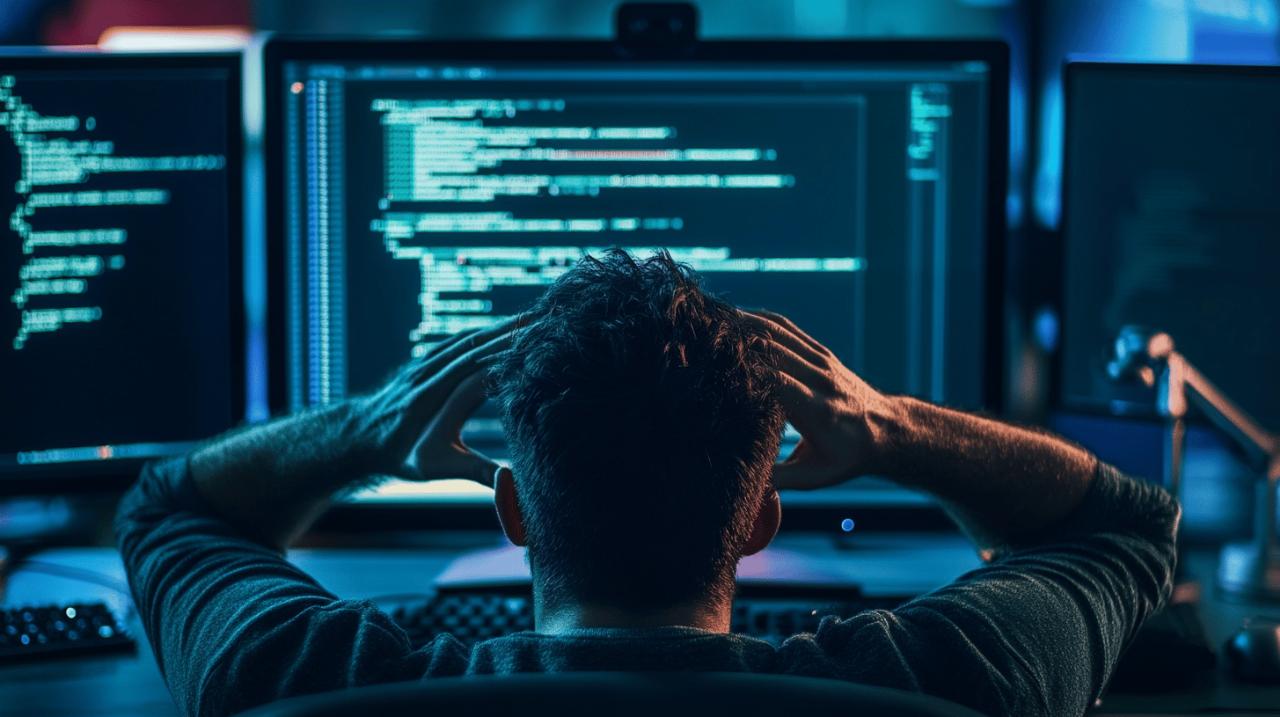 Un clavier qui ne répond plus à cause d'interférences entre programmes peut transformer une simple tâche en véritable défi. Après avoir résolu un blocage, il est judicieux de mettre en place des mesures préventives pour éviter que la situation ne se reproduise. Des actions simples comme la gestion des applications au démarrage et l'ajustement des paramètres de compatibilité peuvent faire une grande différence.
Un clavier qui ne répond plus à cause d'interférences entre programmes peut transformer une simple tâche en véritable défi. Après avoir résolu un blocage, il est judicieux de mettre en place des mesures préventives pour éviter que la situation ne se reproduise. Des actions simples comme la gestion des applications au démarrage et l'ajustement des paramètres de compatibilité peuvent faire une grande différence.
Gérer les programmes au démarrage
Trop de programmes qui s'exécutent automatiquement au démarrage de Windows peuvent causer des interférences avec le fonctionnement normal du clavier. Pour optimiser votre système et réduire les risques de blocage:
– Ouvrez le Gestionnaire des tâches (Ctrl+Alt+Suppr puis sélectionnez «Gestionnaire des tâches»)
– Allez dans l'onglet «Démarrage»
– Identifiez les applications non indispensables et désactivez-les en faisant un clic droit puis «Désactiver»
– Privilégiez les logiciels provenant de sources fiables pour minimiser les risques d'incompatibilité
– Après avoir modifié les programmes au démarrage, redémarrez votre ordinateur pour appliquer les changements
Configurer les paramètres de compatibilité
Les paramètres de compatibilité permettent d'adapter le comportement des applications aux spécificités de votre système:
– Pour les programmes problématiques, faites un clic droit sur leur icône puis sélectionnez «Propriétés»
– Accédez à l'onglet «Compatibilité»
– Cochez «Exécuter ce programme en mode de compatibilité» et sélectionnez une version antérieure de Windows si nécessaire
– L'option «Exécuter ce programme en tant qu'administrateur» peut aussi résoudre certains problèmes d'accès
– Pour les pilotes de clavier, assurez-vous qu'ils sont à jour via le Gestionnaire de périphériques
– Vérifiez régulièrement les mises à jour Windows qui peuvent corriger des bugs connus liés aux périphériques d'entrée
– Si vous utilisez un clavier sans fil, vérifiez que d'autres appareils Bluetooth ne provoquent pas d'interférences
Diagnostiquer les problèmes d'interférence avec un clavier virtuel
Quand votre clavier se bloque à cause d'interférences entre programmes, la situation peut rapidement devenir frustrante. Ce blocage peut résulter de plusieurs facteurs : pilotes corrompus, logiciels incompatibles ou paramètres de configuration inadaptés. Pour résoudre ce problème, il est nécessaire d'identifier précisément la source du blocage avant d'appliquer la solution appropriée. Une approche méthodique vous aidera à rétablir le fonctionnement normal de votre clavier.
Utiliser le clavier visuel pendant la phase de diagnostic
Le clavier visuel constitue un outil précieux pour déterminer si le problème vient du matériel ou du logiciel. Pour l'activer sur Windows, allez dans Paramètres > Accessibilité > Clavier et activez l'option « Claviervisuel ». Si vous pouvez taper avec le clavier virtuel alors que votre clavier physique ne répond pas, le problème est vraisemblablement matériel. Testez différentes touches pour voir si certaines fonctionnent tandis que d'autres sont bloquées. Cette méthode vous aide à distinguer un problème global d'un blocage partiel. Certains utilisateurs ont remarqué que parfois seules les lettres ne fonctionnent pas tandis que les chiffres restent opérationnels, notamment après une mise à jour Windows. Dans ce cas, le clavier visuel devient votre solution temporaire pour vous connecter et appliquer des correctifs.
Repérer les problèmes avec un périphérique de saisie alternatif
L'utilisation d'un périphérique de saisie alternatif, comme un second clavier USB ou Bluetooth, peut vous aider à identifier la nature du problème. Connectez ce périphérique supplémentaire et vérifiez s'il fonctionne correctement. Si le second clavier marche sans problème, l'origine du blocage se situe probablement au niveau du clavier initial. Dans le cas contraire, le souci pourrait provenir du système ou des interférences logicielles. Vérifiez également les connexions USB ou Bluetooth, car un mauvais port ou des interférences avec d'autres appareils sans fil peuvent causer des dysfonctionnements. Éloignez le clavier des sources potentielles d'interférences comme les téléphones mobiles, les fours à micro-ondes ou les surfaces métalliques. Pour les claviers sans fil, assurez-vous que les piles ne sont pas faibles, car une charge insuffisante peut entraîner des comportements erratiques avant la panne complète.
